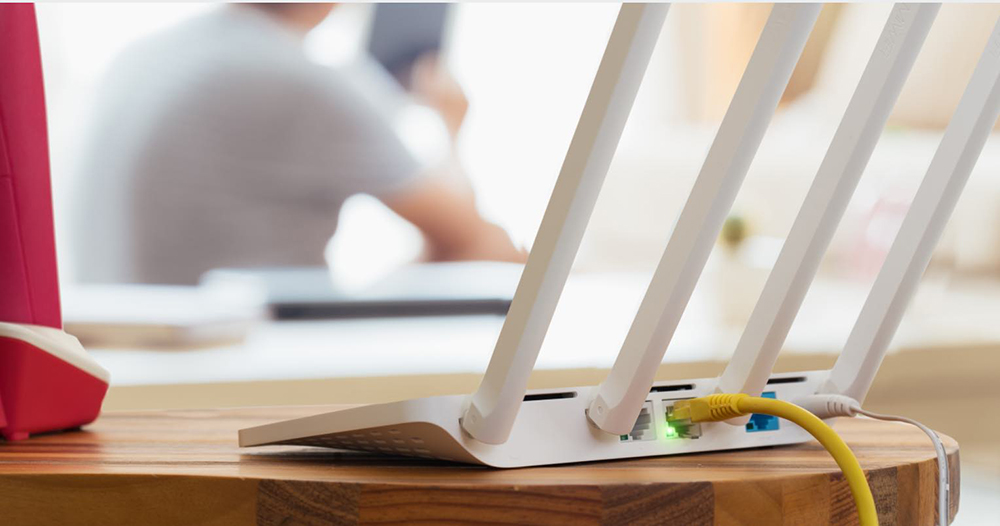Thay đổi tên và wifi là điều vô cùng cần thiết vì chúng ta sẽ dễ dàng kiểm soát hơn. Và dưới đây sẽ là phần hướng dẫn cách thay đổi tên wifi Viettel dành cho bạn.
Những lý do nên thay đổi tên và mật khẩu Wifi

Thay đổi để tăng tốc độ wifi
Xem ngay: Gợi ý khách hàng cách đổi pass wifi TP link đơn giản để biết cách làm
- Giúp tăng tốc độ truy cập Internet bằng wifi: Một trong những nguyên nhân khiến mạng Internet bị chậm là do có quá nhiều người cùng sử dụng và truy cập một lúc. Khi wifi của bạn bị lộ ra ra ngoài thì những người xung quanh dễ dàng truy cập được tài khoản của bạn. Như thế, mạng đã bị chia sẻ và chậm hơn.
- Hạn chế nguy cơ mất an toàn về an ninh mạng: Việc sử dụng mạng Internet an toàn là một trong những ưu tiên hàng đầu của người dùng. Bởi chỉ cần một vài sơ sẩy hay lỗ hổng trên hệ thống Internet của bạn có thể sẽ bị hacker xâm nhập và giành quyền kiểm soát mạng, hay cả thiết bị. Mọi thông tin của bạn như facebook, gmail… đều dễ dàng có thể bị đánh cắp và lợi dụng.
Cách thay đổi tên wifi Viettel H640W
Để đổi mật khẩu Wifi mạng Viettel, hãy làm theo hướng dẫn sau:
- Bước 1:Truy cập theo địa chỉ 192.168.1.100:8080 tại trình duyệt web bất kỳ trên máy tính rồi đăng nhập tài khoản người dùng admin/admin hoặc user/user tại ô User/Password.
- Bước 2:Đợi đăng nhập thành công, người dùng chọn mục Basic Settings >> Wireless Lan >> SSID Setting >> Modify.
- Bước 3: Tại đây, người dùng tiến hành đổi tên và đổi mật khẩu wifi Viettel tại nhà.
- Bước 4: Nhấn chọn Apply Config>> OK để tiến hành khởi động lại thiết bị phát wifi.
Cách đổi tên và mật khẩu Wifi
- Bước 1: Truy cập địa chỉ 168.1.1tại một trình duyệt web bất kỳ.
- Bước 2: Tại giao diện chính, bạn đăng nhập tài khoản tại ô Username/Password là admin/admin hay admin/vnpt rồi nhấn vào Login.
- Bước 3: Tại trang quản trị, chọn tiếp Network Settings>> Wireless >> Basic trên thanh menu bên trái màn hình. Chọn tiếp mục SSID ở góc phải màn hình để thực hiện đổi tên Wifi.
- Bước 4: Để thay đổi mật khẩu wifi, bạn truy cập vào mục Network Settings>> Wireless >> Security. Tại mục WPA/WAPI passphrase, người dùng nhập mật khẩu wifi mới và chọn Apply/Save để lưu những thay đổi.
Cách đổi tên và mật khẩu Wifi Modem Tenda
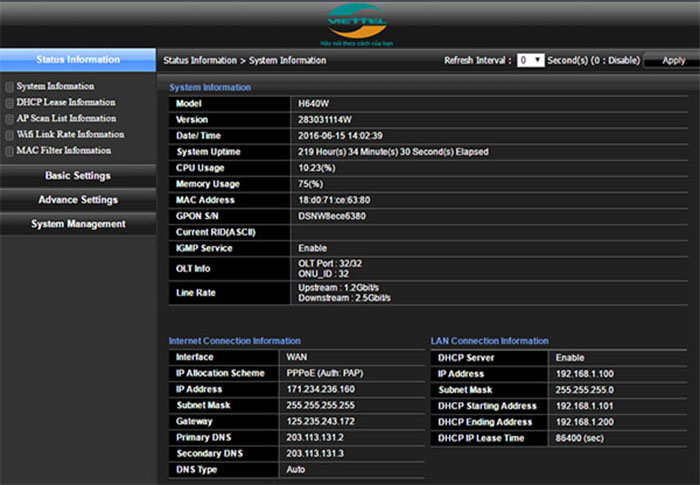
cách thay đổi tên wifi Viettel
Click ngay: cách thay đổi tên wifi vnpt dể biết cách làm chính xác
- Dưới đây là hướng dẫncách đổi tên wifi và cách đổi mật khẩu wifi có thể áp dụng cho nhiều loại router Tenda tương tự như sau:
- Bước 1: Truy cập theo địa chỉ IP là 192.168.0.1 trên trình duyệt web để truy cập trang quản trị modem wifivà đăng nhập với tên người dùng (Username) là Admin và mật khẩu cũng là Admin.
- Bước 2:Chọn tiếp tab Wireless >> Wireless Security >> nhập Password tại mục Security Key và nhấn chọn OK để xác nhận thay đổi.
Cách đổi tên và mật khẩu Modem TP-Link
- Một trong những modem wifi phổ biến nhất hiện nay, được nhiều người tin tưởng sử dụng chính là TP-Link. Thao tác đổi tên và mật khẩu wifi trên modem này tiến hành đơn giản theo các bước sau:
- Bước 1: Truy cập trang quản lý modem TP-Linktheo địa chỉ 192.168.1.1 và nhập thông tin người dùng Username và Password đều là Admin để đăng nhập quyền quản trị.
- Bước 2:Chọn tiếp mục Wireless >> Wireless Security rồi nhập mật khẩu mới muốn thay đổi tại mục Wireless Password và lưu lại là xong.
Trên đây là vì sao cần thay đổi tên wifi và hướng dẫn cách thay đổi tên wifi Viettel. Hy vọng bài viết của chúng tôi đã cung cấp cho bạn nhiều thông tin.
Facebook Comments Box